Planera för Azure Virtual Desktop-klientdistribution – Rdp (Remote Desktop Protocol)
Med fjärrskrivbordswebbklienten kan du använda en kompatibel webbläsare för att komma åt organisationens fjärrresurser (appar och skrivbord) som publicerats av administratören. Du kommer att kunna interagera med fjärrappar och skrivbord som du skulle göra med en lokal dator oavsett var du befinner dig, utan att behöva använda en annan stationär dator.
När administratören har konfigurerat dina fjärrresurser behöver du bara din domän, ditt användarnamn, lösenord, den URL som administratören skickade till dig och webbläsaren.
Webbklienten har för närvarande inte stöd för mobilt operativsystem.
Operativsystem och webbläsare som stöds
Alla HTML5-kompatibla webbläsare bör fungera, men vi stöder officiellt följande operativsystem och webbläsare.
Webbläsare
Operativsystem som stöds
Anteckningar
Microsoft Edge
Windows
Internet Explorer
Windows
Version 11 eller senare
Apple Safari
macOS
Mozilla Firefox
Windows, macOS, Linux
Version 55 eller senare
Google Chrome
Windows, macOS, Linux, Chrome OS
Vad du behöver för att använda webbklienten
- För webbklienten behöver du en dator som kör Windows, macOS, ChromeOS eller Linux.
- En modern webbläsare som Microsoft Edge, Internet Explorer 11, Google Chrome, Safari eller Mozilla Firefox (v55.0 och senare).
- Url:en som administratören skickade till dig.
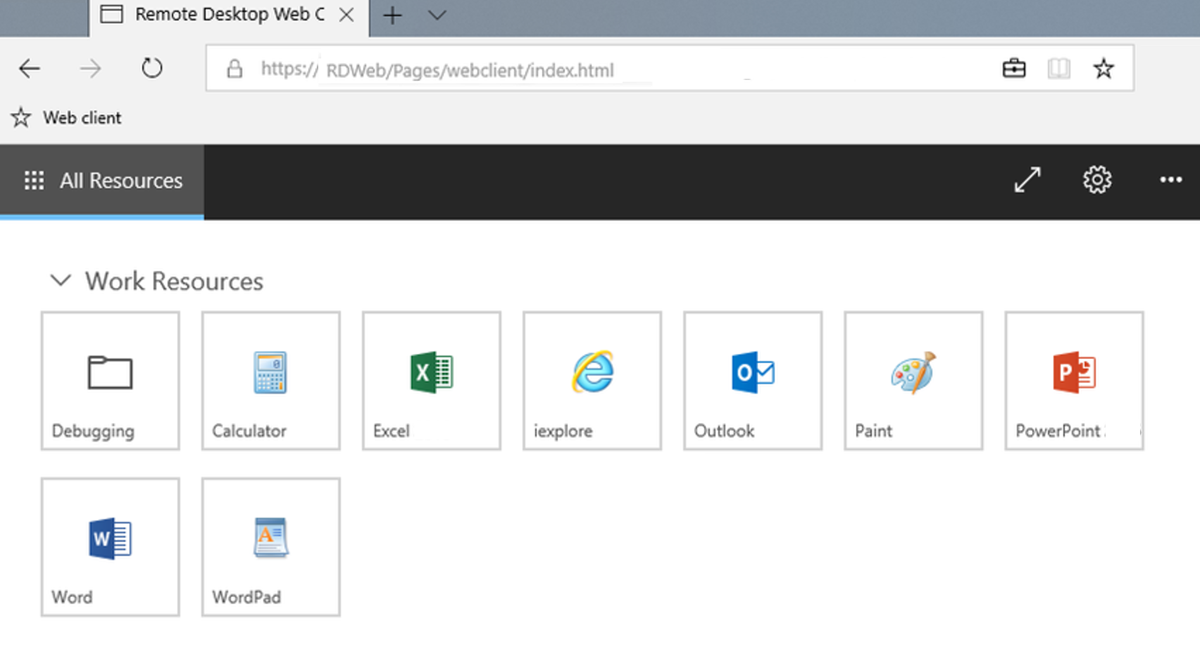
Använda fjärrskrivbordsklienten
Om du vill logga in på klienten går du till den URL som administratören skickade till dig. På inloggningssidan anger du din domän och ditt användarnamn i formatet DOMAIN\username, anger ditt lösenord och väljer sedan Logga in.
När du har loggat in tar klienten dig till fliken Alla resurser , som innehåller alla objekt som publicerats till dig under en eller flera komprimerbara grupper, till exempel gruppen "Arbetsresurser". Du ser flera ikoner som representerar de appar, skrivbord eller mappar som innehåller fler appar eller skrivbord som administratören har gjort tillgängliga för arbetsgruppen. Du kan när som helst komma tillbaka till den här fliken för att starta ytterligare resurser.
Om du vill börja använda en app eller ett skrivbord väljer du det objekt som du vill använda, anger samma användarnamn och lösenord som du använde för att logga in på webbklienten om du uppmanas till det och väljer sedan Skicka.
Du kan också se en dialogruta med medgivande för åtkomst till lokala resurser, till exempel Urklipp och skrivare. Du kan välja att inte omdirigera någon av dessa, eller välja Tillåt för att använda standardinställningarna.
Vänta tills webbklienten upprättar anslutningen och börja sedan använda resursen som vanligt.